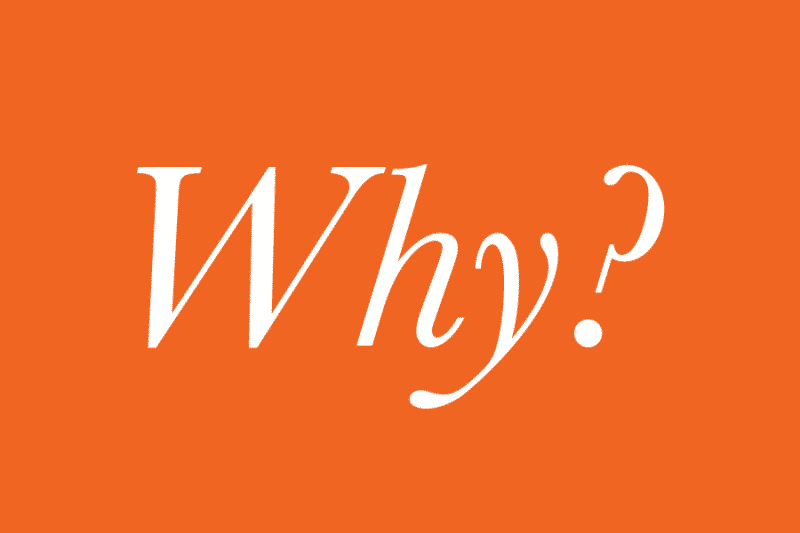
Как найти и изменить свой Steam ID
Содержание
Знание своего Steam ID очень важно, если вы хотите связать свою учетную запись со сторонними сайтами, которые предоставляют вам информацию об использовании, организуют вашу библиотеку и так далее. Благодаря одному из этих сайтов я обнаружил, что в своей жизни в Steam я играю 2000 часов, что, как вы думаете, не так высоко, как боялся Id.
Однако Steam не предоставляет никакой информации о том, как чтобы найти свой Steam ID (это не то же самое, что ваше имя пользователя и имя профиля), поэтому мы собирались показать вам пару способов сделать это и как вы можете изменить его на что-то более личное и запоминающееся.

Найти свой Steam ID с помощью просмотра URL
В целях поддержания чистоты на платформе Steam не отображается URL для каждой страницы в вашем посещении. Тем не менее, URL показывает ваш Steam ID при посещении страницы вашего профиля, поэтому мы хотим включить его.
Один из вариантов — войти в Steam через веб-браузер, перейти в свой профиль и сделать заметку. номера.
Кроме того, вы можете включить просмотр URL-адреса в клиенте рабочего стола. Для этого нажмите Steam -> Настройки -> Интерфейс, а затем установите флажок Отображать адресную строку Steam, если она доступна.
Теперь перейдите на страницу своего профиля Steam. (Щелкните свое имя пользователя справа от сообщества в верхней части окна Steam, затем «Профиль».)
URL-адрес страницы вашего профиля вы увидите в верхней части страницы. Ваш Steam ID — это номер (или имя, если вы в какой-то момент изменили его вручную) в конце URL-адреса, поэтому он будет выглядеть примерно так:
http://steamcommunity.com/id/884670275836125
Как изменить свой Steam ID
По большей части вы сможете использовать свой Steam ID, как и для всех сторонних сайтов, с которыми вы можете связать свой аккаунт, но по некоторым причинам, иногда этим сайтам не нравится, когда вы используете длинный идентификационный номер Steam и не работаете с ним. В этом случае (или если вам просто нужен более знакомый идентификатор Steam), полезно изменить свой идентификатор Steam.
Для этого на странице своего профиля Steam нажмите «Изменить профиль». Несколько вариантов вниз на новой странице, вы увидите поле Custom URL. Здесь вы увидите свой Steam ID и сможете изменить его на любое другое. Когда вы закончите, прокрутите вниз и нажмите Сохранить изменения.
Вы также можете использовать мобильное приложение Steam
Если у вас нет доступа к клиенту для настольного компьютера, есть приложение Steam для iOS и Android, где вы можете перейти на страницу своего профиля и выбрать «Изменить профиль», чтобы найти и изменить свой идентификатор Steam.
Заключение
Кажется странным, что Valve усложнить доступ к чему-то столь важному для вашей учетной записи Steam, но мегакорпорации работают таинственным образом, который мы, смертные, не можем понять.
В любом случае, теперь, когда у вас есть Steam ID, вы можете узнать все виды сумасшедшей информации о вашем аккаунте и привычках игры со сторонних сайтов. Мне особенно нравится этот фильтр библиотеки Steam, который является отличным способом поиска определенных типов игр, если у вас есть огромная библиотека (она удобна для отслеживания всех ваших локальных многопользовательских игр для кушеток).
